バージョン19.2へアップデート
2015月12月4日にアドビイラストレーターのCC2015をバージョン19.2へアップデートしました。
起動画面(スプラッシュスクリーン)もまたアドビらしい独特な雰囲気のものへと変更されましたね。

※イラストレーターCC2015バージョン19.2のスプラッシュスクリーン
前の額になんか埋まってるそばかすフェイスはWeb用に保存の強制終了バグが原因で見るだけでストレスが溜まるようになってたので^^;この変更は個人的にちょっと嬉しいです。
同期の設定が廃止
アップデートに伴いWeb用に保存の強制終了バグが一切なくなりほっと一息ついてる時に、ふと新しく「shaperツール」が追加されたことに気付きました。
直感的に図形を描けて面白そうなツールだと思ったのでツールパネルとワークスペースを少しいじってみることに。
そこでいつも通りもう一台のPCとイラレの設定をクラウド同期しようと思ったら・・・
「えっ!クラウド同期の設定項目が無い!?」
と焦り、アドビのヘルプページで確認したところ、【重要: 「同期の設定」機能は、Illustrator CC 2015(2015 年 11 月リリースのバージョン 19.2)以降では廃止されます。】と書かれてるじゃないですか!
どうやら設定のクラウド同期が出来なくなってしまったようです。
そこで仕方なく手動で設定を移行することにしたんですが、ついでなので手動で設定を移行する方法をお伝えしておきます!3分で終わります。
手動で設定を移行しよう
まずは設定が完了した方のPCでイラストレーターを立ち上げて下さい。
立ち上げたらメニューバーの「編集」→「個別の設定」→「設定の書き出し」をクリック。
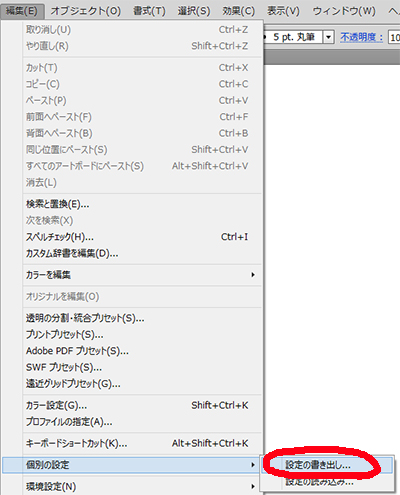
保存場所を指定して「保存」すると正常に書き出されましたと案内が出ます。
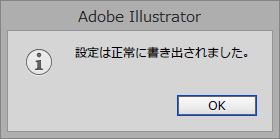
先程指定した保存場所を見ると「AI19設定_日付」というファイルが出来てます。見つからない人はもう一度保存場所を確認してみて下さい。デスクトップに保存すると分かりやすいです。
これで設定の書き出しが完了しました。
「AI19設定_日付」というファイルをUSBメモリ等のメディアに保存 して下さい。
※余談ですが私はdropboxという無料のクラウドサービスを利用してます。データを異なるPC 間で移したいときに超便利。
次は設定を読み込みたい方のPCでイラストレーターを立ち上げましょう。
先程の「AI19設定_日付」という設定ファイルをメディアからPCに移して下さい。
設定ファイルを移せたら、メニューバーの「編集」→「個別の設定」→「設定の読み込み」をクリック。
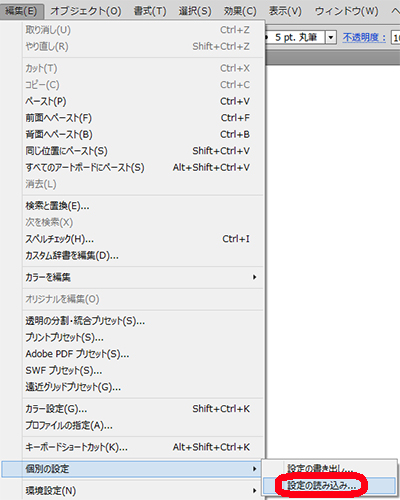
すると警告文が出ます。
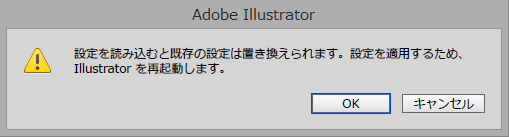
つまり、今立ち上げてるこのイラストレーターの設定は全部消えて上書きしちゃうよ!さらに強制的にイラレを再起動もするから保存してないドキュメントは絶対保存してね!って事です。
問題無ければ「OK」
先程の設定ファイルを指定して「開く」をクリックしましょう。
するとすぐに警告文が出るので「OK」をクリックすれば自動的にイラストレーターが再起動します。
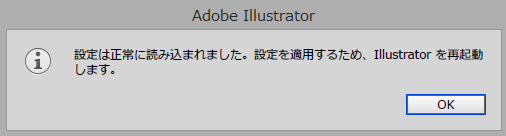
設定を確認して下さい。無事変更されていれば完了です!
慣れればすぐ終わる作業ですし、設定ファイルさえどこかに保存しておけばいつでもどのPCでも設定を読み込めるので便利です。
ただし異なるOS間(windowsとmac)で設定ファイルを移行するとショートカットキーは読み込まれないっぽいです。
あとはローカル設定の異なる Illustrator 間で設定を書き出しまたは読み込みすることが出来ないらしいですが、ローカル設定の異なる Illustrator 間というのが何を指してるのかちょっと分かりませんでした^^;
バージョンが違うイラストレーター間で移行するとどうなるんでしょう。私の環境では試せないので誰か情報提供をお待ちしております。笑
この記事が役に立ったとおもったら
イラレに関するアンケートへのご協力をお願いします!
アンケート回答は3分で終ります。
しかも今なら管理人に直接質問できる、おまけ付き!
スポンサードリンク


